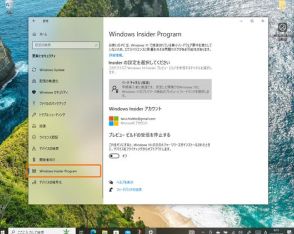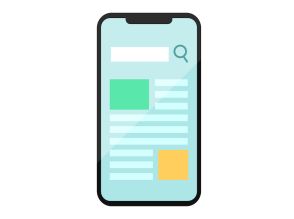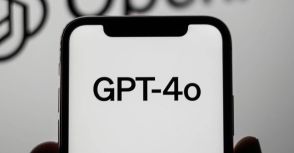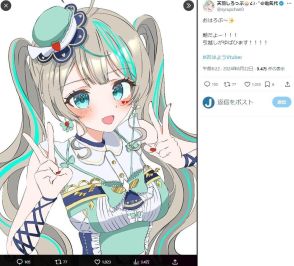Android端末のカメラをWindowsのWebカメラとして活用できるように
Windows 11 Insider PreviewでテストされているAndroidスマートフォンのカメラをWebカメラとして利用する機能について紹介。
必要な要件や手順を詳細に解説し、AndroidデバイスをWindowsデバイスとリンクさせる方法を説明。
この機能の活用方法や注意点について述べ、WebカメラがないデスクトップPCやカメラの画質を向上させたい場面での利用を考察。
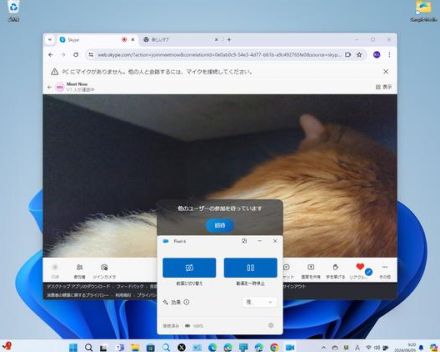
このコーナーでは、「Windows 11 Insider Preview」ビルドでテストされている最新のOS機能を紹介します。ただし、テストの結果、紹介した機能が製品版OSに搭載されないこともあります。あらかじめご留意ください。
MacではiPhoneをWebカメラとして利用できるが、Windowsにもそうした機能はあればいいのに――そう思ったことはないだろうか。実は、WindowsでもAndroidスマートフォンのカメラをWebカメラとして利用する機能がテスト中だ。
この機能を利用するには、以下の要件を満たす必要がある。
・「Windows Insider Program」に参加しているPC(3月19日以降であればどのチャネルでもよい)
・Android 9.0以降を搭載したスマートフォン
・Androidアプリ「Windows にリンク」(Link to Windows)のベータ版(v1.24012以降)
・「Microsoft アカウント」(WindowsとAndroidの両方で同じアカウントを利用)
AndroidデバイスのカメラをWindowsのWebカメラとして利用するには、まず双方をリンクさせる必要がある。
Windowsデバイス側で「設定」アプリの[Bluetooth とデバイス]-[モバイル デバイス]ページへアクセス。[この PC によるモバイル デバイスへのアクセスを許可する]オプションを有効に
・[デバイスの管理]ダイアログへアクセスし、[デバイスの追加]ボタンを押す
QRコードが表示されるので、それをAndroidデバイスのカメラで読み取る
・「Windows にリンク」アプリへリダイレクト(自動遷移)され、リンク処理が行われる。アクセス許可を求められたら、それに応じよう
「Microsoft ストア」経由でWindowsデバイスに「クロスデバイス エクスペリエンス ホスト」(Cross Device Experience Host)のアップデートが配信されることがある。更新をチェックしておくと、あとの作業がスムーズだ
要件を満たしていれば、[デバイスの管理]ダイアログでAndroidデバイス連携を有効にした際、[接続されているカメラとして使用する]オプションが利用できる。
その下にある[新しい写真の通知を取得する]オプションは、Androidデバイスの画面をキャプチャー(撮影)したときにWindowsデバイスへ通知を送信し、スクリーンショットをWindowsで編集できるようにする機能だ。
[接続されているカメラとして使用する]オプションを有効にしたら、「設定」アプリの[Bluetooth とデバイス]-[モバイル デバイス]ページへアクセスしてみよう。Androidデバイスが「Windows 仮想カメラ」として登録されているはずだ。
その詳細設定ページへ移動すると仮想カメラをプレビューできるが、この時点ではまだAndroidデバイスをカメラとして利用することはできない。デスクトップ中央下にあらわれるポップアップの案内に従いAndroidデバイスのロックを解除し、カメラストリームを開始するかどうかを問う通知をタップして、映像のストリーミングを許可しよう。
すると、Androidデバイス側にもWindows側のポップアップと似た画面が現れる。これは映像のストリーミングをコントロールするためのもので、前後カメラの切り替えやストリーミングの一時停止、エフェクトの切り替えなどが行える。Windows側のカメラ設定ページに戻れば、仮想カメラをプレビューできるようになっていることが確認できるだろう。
Windowsデバイスの既定のカメラをAndroidデバイスのカメラ(仮想カメラ)にしておけば、Windowsアプリがカメラへアクセスするたびに、ストリーミングをコントロールするポップアップが現れる。前述の手順でAndroidデバイスのロック解除とストリーミングの許可を行えば、そのアプリでAndroidデバイスのカメラをWebカメラとして利用できる。アプリを終了するなどしてカメラが終了すれば、コントロールポップアップも消える。
この機能は、Webカメラが搭載されていないデスクトップPCなどで有用。また、デバイスに搭載されているWebカメラが古く、画質のよいスマートフォンのカメラが使いたいときにも役立つだろう。ただし、マイク機能は提供されない点には注意したい。オンライン会議などをしたい場合は、別途調達する必要がある。